Sådan overføres musik til et SD-kort
Forfatter:
Robert Simon
Oprettelsesdato:
18 Juni 2021
Opdateringsdato:
21 Juni 2024

Indhold
I denne artikel: Overfør musik med en Windows-computerTransfer musik med en Mac
For at frigøre lagerplads på din harddisk eller lytte til din musik på en anden enhed kan du overføre dine sange fra din computer til et SD-kort. Du kan derefter lytte til dem på din telefon, tablet og enhver anden enhed, der understøtter hukommelseskort.
etaper
Metode 1 Overfør musik med en Windows-computer
- Indsæt dit SD-kort i din computer. SD-kortet skal passe ind i den rektangulære åbning på din computer.
- De fleste Windows-computere har et SD-kortstik på deres taske. Hvis dette ikke er tilfældet for din maskine, bliver du nødt til at købe en USB-adapter.
- Hvis du bruger et micro SD-kort, har du brug for en micro SD til USB-adapter.
-

Åbn menuen starten
. Klik på Windows-logoet nederst til venstre på din skærm, eller tryk på tasten ⊞ Vind.- Hvis du bruger en computer, der kører Windows 8, skal du placere musemarkøren i øverste højre hjørne af skærmen og klikke på det forstørrelsesglasikon, der vises.
-

Klik på
. Dette ikon er placeret nederst til venstre i vinduet starten. -
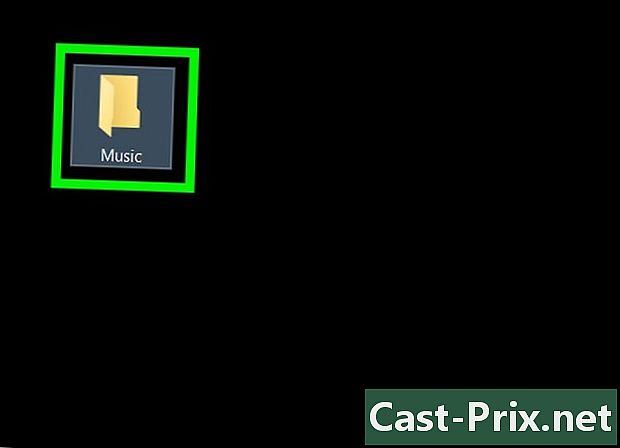
Åbn den mappe, der indeholder din musik. Afhængig af placeringen af din musik, skal du muligvis åbne flere mapper for at finde den.- Hvis din musik f.eks. Er i mappen "Musik" i "Dokumenter", skal du først klikke på Dokumenter dobbeltklik derefter på mappen musik i hovedvinduet i udforskeren.
-
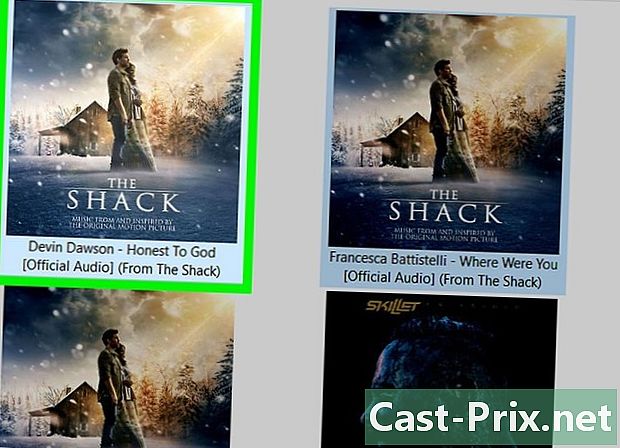
Vælg musikken, der skal flyttes. Du kan klikke og trække på filer for at vælge og fremhæve dem. Du kan også trykke på tasten Ctrl mens du klikker på hver fil for at vælge dem en efter en. Hvis du vil overføre en hel mappe, skal du klikke direkte på mappen i stedet for på hver fil.- Tryk på for at vælge hele mappens indhold Ctrl+En.
-
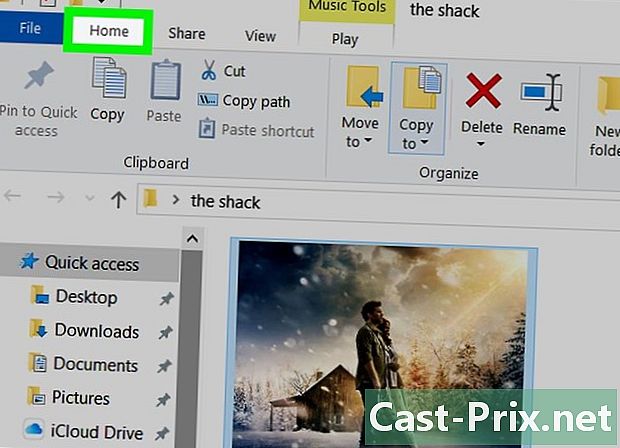
Gå til fanen velkommen. Denne fane er placeret øverst til venstre i filudforskeren. -
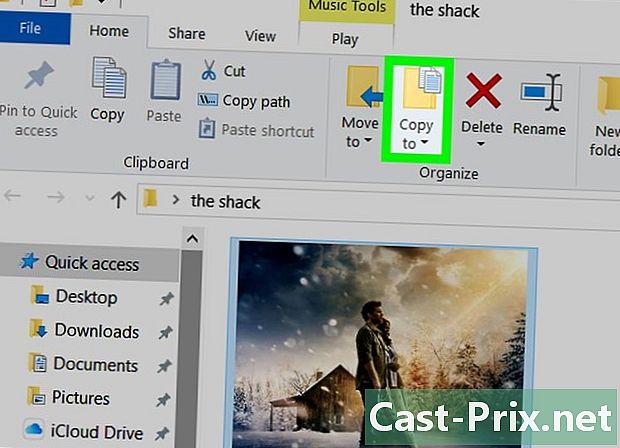
Klik på Kopier til eller Gå til. Disse 2 indstillinger findes i afsnittet organisere fra værktøjslinjen øverst i fil Explorer-vinduet.- muligheden Kopier til opretter en kopi af de valgte filer. De originale filer forbliver i mappen, mens kopierne overføres til SD-kortet.
- muligheden Gå til overfører de originale filer til SD-kortet, og du vil ikke længere have kopier tilgængelige på din maskine.
-

Vælg Vælg en placering. Denne indstilling er placeret i bunden af rullemenuen, der vises under den valgte indstilling (Kopier til eller Gå til). -

Rul ned gennem vinduet til dit SD-kort. Du finder hende under overskriften Min computer eller Denne pc.- Det er muligt, at du først skal udvikle dig Min computer eller Denne pc ved at klikke på pilen ved siden af.
-
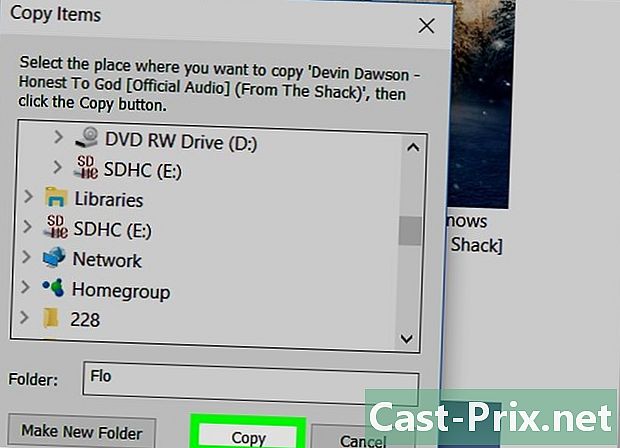
Vælg kopi eller flytte. Den knap, du vil se her, afhænger af den tidligere valgte indstilling (Kopier til eller Gå til). Klik på den for at overføre din musik til dit SD-kort. -

Vent til overførslen er afsluttet. Processens varighed afhænger af hastigheden på din computer og mængden af filer, der overføres til SD-kortet. -

Skub SD-kortet ud. Når filerne er overført, skal du klikke på ikonet i USB-tasten nederst til højre på skærmen og vælge eject. Du kan derefter sikkert fjerne dit SD-kort.- Du skal muligvis først klikke på

før du kan se dette ikon.
- Du skal muligvis først klikke på
Metode 2 Overfør musik med en Mac
-

Indsæt dit SD-kort i din computer. Den rektangulære SD-kortslot skal være på maskinen.- Hvis du ikke har et SD-kortslot på din Mac, har du brug for en SD til USB-adapter (eller micro SD til USB, hvis du bruger et micro SD-kort).
-

Åbn Finder. Finders licens ser ud som et blåt ansigt og ligger i dokken på din Mac. Klik på det for at åbne et vindue med en liste over de forskellige lagerpladser på din computer. -
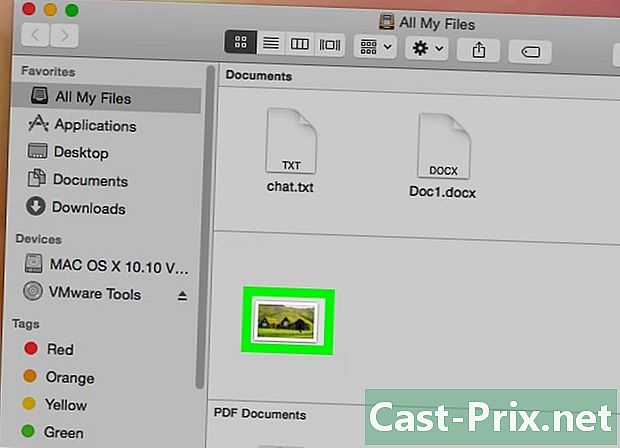
Vælg den musik, du vil overføre. Klik på den mappe, der indeholder din musik, og klik derefter og træk musemarkøren over de filer, du vil overføre. Du kan også trykke på tasten bestilling Klik derefter på de filer, du vil vælge.- Hvis du ikke kan finde den mappe, der indeholder din musik, skal du klikke på Alle mine filer for at gennemse alle filer på din Mac.
- Lydfilerne på Mac ligner iTunes-logoet på en hvid baggrund.
-

Klik på udgave. Denne mulighed findes øverst til venstre på din Mac-skærm. -

Vælg kopi. muligheden kopi er i rullemenuen udgave. -
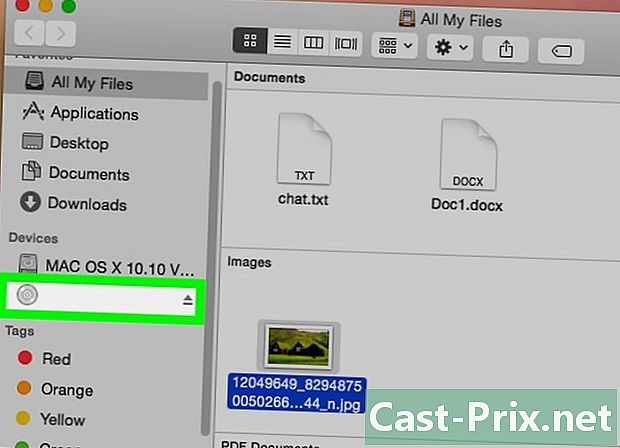
Klik på navnet på dit SD-kort. Du finder det under overskriften udstyr til venstre for Finder-vinduet. Klik på det for at få vist siden på dit SD-kort.- Som standard hedder dit SD-kort "NO NAME".
-

Gå igen i menuen udgave. Klik derefter på Indsæt elementer at overføre kopierede filer til SD-kortet.- Overførslen kan tage nogen tid afhængigt af antallet af filer, der er flyttet, og maskinens hastighed.
- Hvis du kun kopierer en fil, skal du klikke på Indsæt element.
-

Klik på udskillelsesknappen. Drop-knappen ligner en pil op og er til højre for navnet på din harddisk i Finder. Klik på det i slutningen af overførslen for at fjerne SD-kortet uden at miste eller beskadige dine filer.
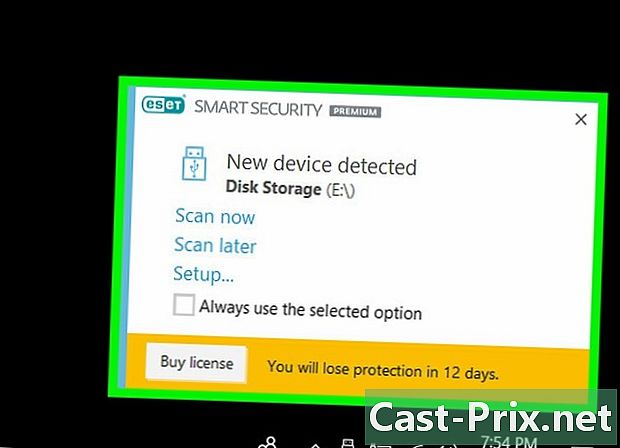
- For at forhindre risikoen for datatab skal du altid skubbe eksterne harddiske ud, før du fysisk kobler dem fra din computer.
- Overvej den tilgængelige lagerplads på dit SD-kort. Du vil sandsynligvis ikke være i stand til at overføre hele dit bibliotek til det.

